해외여행 시 QR 코드를 활용해서 간편하게 설치해서 인터넷 데이터를 안정적적으로 사용할 수 있는 도시락 eSIM은 별도 회선에서 이심을 사용하므로 유심 보호 설정과는 무관하게 이용할 수 있다. 더불어 도시락 eSIM만 등록하면 무료 전화와 데이터를 포함한 로밍 서비스를 해외에서 쉽고 간편하게 이용할 수 있다. 다음에서 QR 스캔만 하면 해외 로밍 준비를 마칠 수 있는 도시락 eSIM을 구매해서 등록 후 이용하는 방법까지 자세히 살펴본다.

세상에 없던 간편한 로밍, 도시락 eSIM
도시락 eSIM은 기본적으로 스마트폰 디바이스 자체에 내장된 eSIM을 이용하는 방식이므로 기존 유심과 병행하여 사용 가능하다. 따라서 여러 개의 요금제를 간편하게 전환하며 용도에 맞게 구분해서 사용할 수 있다. 이러한 도시락 eSIM은 기존에 해외 여행 시에 로밍 수단으로 사용하던 유심을 대체하는 새로운 형태의 로밍 방식으로, 스마트폰에 SIM 카드라는 물리적 장치를 장착하는 게 아니라 QR 코드만 스캔해서 디바이스에 기존에 탑재되어 있는 eSIM 장치를 활용하는 방식이다.
상기에 추가한 도시락 eSIM을 컴퓨터 또는 모바일에서 URL 접속방식으로 방문하면 도시락 eSIM 홈페이지로 전환하는데, 여기에서 비로그인 상태에서도 휴대폰 인증만 거치면 전 세계의 원하는 나라에서 사용할 수 있는 이심 상품을 간편하게 구매할 수 있다. 하지만 로그인 후에 이용하면 구매 금액에 따라 도시락 포인트를 적립할 수 있으므로, 해외여행이 잦다면 계정을 생성한 후에 이용하는 게 더욱 경제적이다.
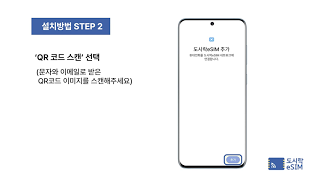
이러한 도시락 eSIM에서 구매 즉시 해당 스마트폰 단말기에서 이용할 수 있는 eSIM 정보를 담은 QR 코드를 발송하는데, 바로 해당 QR 코드 스캔만으로 해당 이심 상품을 등록할 수 있다. 더불어 143개국에 이르는 전 세계 국가 중 여행하는 국가를 선택한 후에 약 천개의 상품 중 세부적으로 원하는 조건을 취사 선택할 수 있다.
특히 해당 도시락 eSIM은 결제까지 완료하면 추가 절차 없이 바로 사용할 수 있는 QR 코드가 생성되며, 가이드만 따라하면 누구나 쉽게 이심을 스마트폰에 등록해서 이용할 수 있다. 도시락 eSIM을 등록하면 해외에서 인터넷을 국내와 동일하게 자유롭게 사용할 수 있을 뿐만 아니라 유무선 통화도 가능하다.
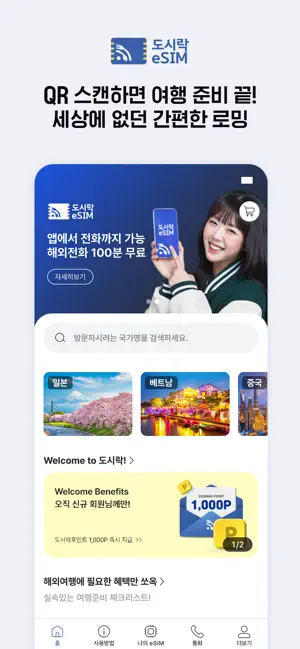
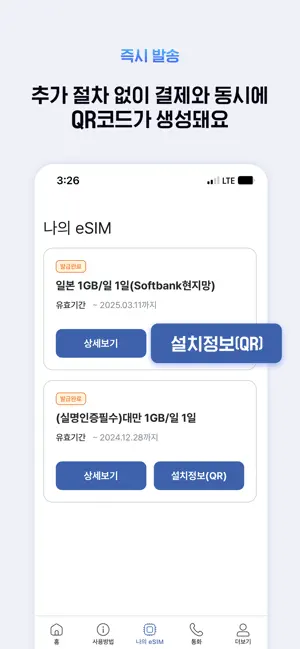
참고로, 해당 이심을 해외로밍 서비스로 사용하려면 유심과 같이 별도의 장치를 스마트폰에 장착하는 게 아니라 기존 스마트폰에 있는 이심 기능을 활성화하는 방식이므로 해당 단말기가 이심 서비스를 지원하는 지를 확인해야 한다. 대부분 최근 스마트폰은 이심 기능을 지원하는데, 정확히 체크하는 방법은 스마트폰에서 기본 전화 키패드 화면에서 *#06# 을 기재하면 자동으로 기기정보 화면으로 전환하는데, 이때 기기정보에 EID라고 나와야 한다. 이때 EID가 아닌 IMEI, IMEI2, MEID 등 다른 정보가 나온다면 해당 단말기는 이심 기능을 사용할 수 없음을 의미한다.
안드로이드용 도시락 eSIM 앱
갤럭시와 같은 안드로이드용 모바일에서 사용하려면 스마트폰에서 구글 플레이스토어에 접속 후에 도시락 eSIM으로 검색해서 간단히 설치할 수 있다.
QR스캔만 하면 로밍준비 끝, 가장 가벼운 여행을 떠나보세요.
■ 듀얼심 사용으로 내 번호는 그대로
eSIM은 디바이스 자체에 내장된 SIM으로 기존 USIM과 병행 사용이 가능해
여러개의 요금제를 간편하게 전환하며 용도에 맞게 구분해 사용하실 수 있어요.
■ QR스캔 후 즉시 사용가능
365일 24시간, 구매 즉시 QR코드를 발급해드려요.
필요할 때 원하는 만큼 데이터를 구매해 사용할 수 있어 편리하고 경제적이예요.
상기에 추가한 구글 플레이스토어에서 안드로이드용 앱을 설치하면 전 세계에서 데이터 로밍 서비스를 이용할 수 있는 이심을 간편하게 구매해서 사용할 수 있다. 특히 365일 24시간 언제라도 온라인에서 구매할 수 있으므로, 필요할 때 원하는 만큼 데이터를 구매해 사용할 수 있어 편리하고 경제적이다.

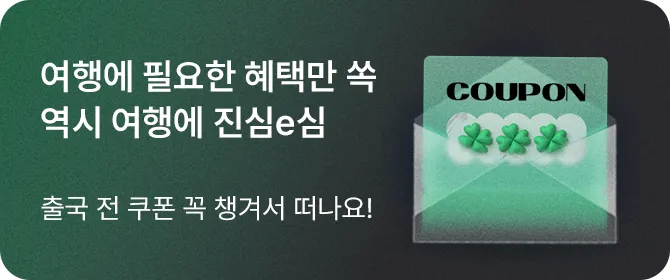
더불어 도시락 eSIM은 기존 스마트폰에 내장에 유심과 병행해 사용이 가능하므로 국내에서 사용하던 핸드폰 번호 그대로 사용할 수 있다. 단, 앞에서 언급했듯이 이심 서비스를 지원하는 스마트폰에서만 해당 이심 기능을 사용할 수 있는데, 해외에서 구매한 단말기는 이심 지원이 안 될 수 있으므로 사전에 이심 가능 여부를 체크해야 한다.
IOS용 도시락 eSIM 어플
아이폰 또는 아이패드와 같은 IOS용 모바일에서 사용하려면 앱스토어에서 도시락 eSIM으로 검색해서 eSIM도 도시락으로라는 문구가 담긴 항목을 선택해서 설치하면 된다.
■ 간편하고 친환경적인 방식
실물 배송이 필요 없어 탄소 배출을 줄이고 포장, 플라스틱 쓰레기가 발생하지 않아요.
기존 방식처럼 SIM카드를 분리하고 따로 보관하지 않아도 되니 파손, 분실의 위험도 없어요.
■ 140여개국 이상, 1~180일까지 다양한 상품구성
한 곳을 짧게 여행하거나, 유럽처럼 여러 국가에 걸쳐 긴 여행을 할 때.
매일 데이터를 무제한으로 사용하고 싶거나, 필요한 만큼씩 나눠서 계획적으로 쓰고 싶을 때.
꼭 해외가 아니더라도 국내에서 데이터가 추가로 필요할 때.
뭘 좋아할 지 몰라 다 준비했어요.
상기와 같이 앱스토어에서 IOS용 앱을 설치하면 모바일 UI에 최적화된 화면에서 간편하게 이심을 구매할 수 있는데, 이때 사용하는 스마트폰에서 바로 eSIM을 등록할 수 있는 가이드를 제공하므로 누구나 쉽게 이심 서비스를 이용할 수 있다.
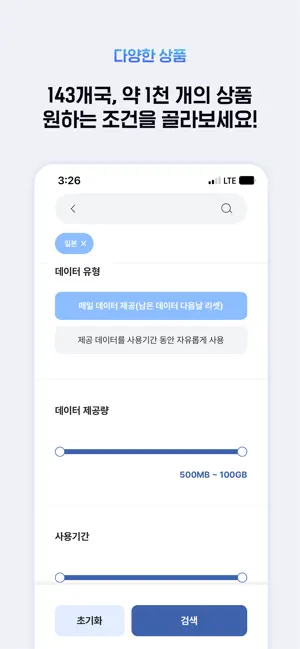
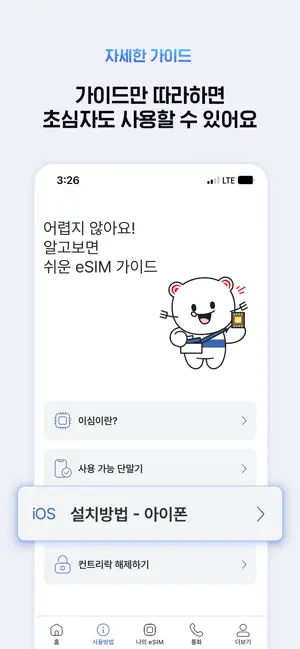
참고로, 도시락 eSIM을 구매 후에 QR 코드 스캔이라는 간편하게 설치할 수 있는데 이러한 이심 활성화 시에 반드시 와이파이 또는 셀룰러 데이터 등 인터넷 망에 연결된 상태에서 진행해야 한다. 즉, 오프라인 상태에서는 이심 다운로드 및 활성화가 불가능한데, 해당 도시락 eSIM을 설치하는 내용은 아래에서 소개한다.
도시락 eSIM 설치 가이드
도시락 eSIM에서 이심을 구매하면 스마트폰에 맞는 이심 등록 가이드를 제공하므로 그대로 따라하면 별다른 어려움 없이 누구나 쉽게 이심을 설치할 수 있다. 기본적으로 이심은 별도의 물리적 실체가 없는 소프트웨어이므로 전 세계 어디서든 자유롭게 QR 인식 또는 수동으로 등록 후에 이용할 수 있다. 이때 갤럭시와 같은 안드로이드용 스마트폰과 아이폰과 같은 IOS용 스마트폰에서 이심을 등록하는 과정이 약간 상이하다. 참고로, eSIM은 현지 등록 상품과 로컬 상품이 다른데, 현지 등록 상품은 현지에서만 등록이 가능하다. 일반적으로 사용하는 이심은 로컬 상품으로 상품명에 로컬망이 표시되어 있다. 더불어 해외여행 후에 등록한 이심은 비활성화하면 되는데, 등록한 이심을 삭제하는 방법이 더욱 확실하므로 일반적으로 권장된다.
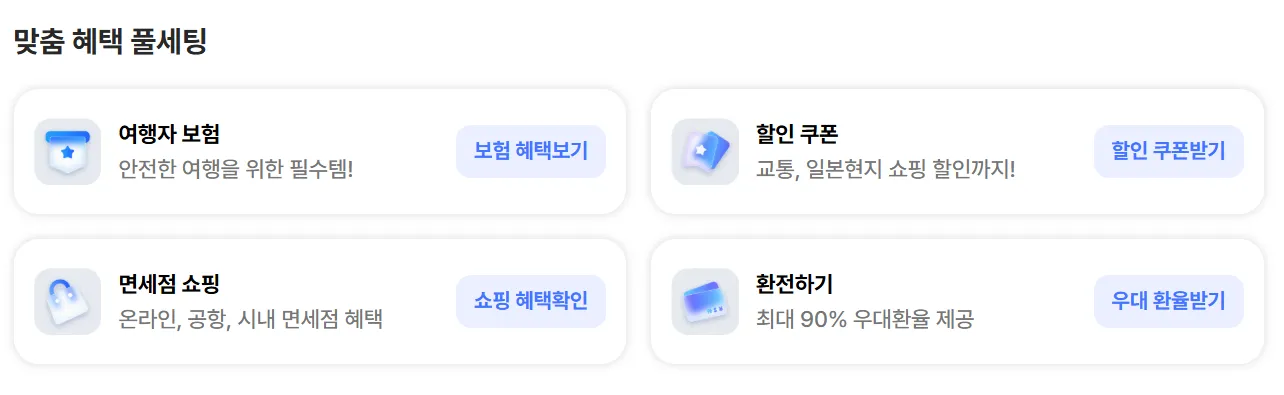
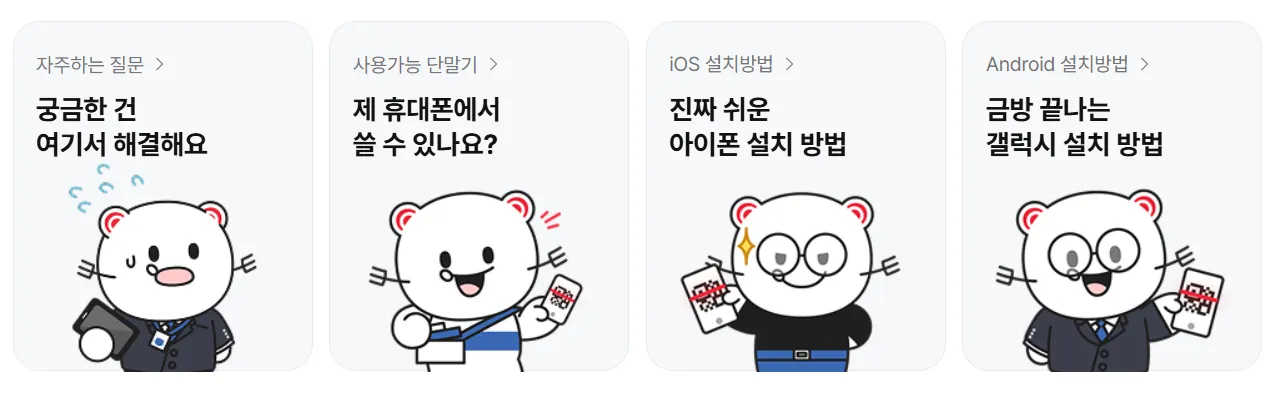
우선 갤럭시와 같은 안드로이용 스마트폰을 국내에서 이심을 사전에 등록하려면 네크워크가 연결된 상태에서 이전에 사용한 이심이 있다면 삭제한 후에 등록 과정을 진행하면 된다. 설정 내 연결로 들어가면 SIM 관리자 항목이 나오는데 여기에서 eSIM 추가를 선택한 다음에 QR 코드만 스캔하면 된다. 이때 로밍도깨비 eSIM에서 구매 시에 받은 QR 코드를 사전에 스마트폰 사진첩에 저장하면 이미지 불러오기를 활용해서 더욱 쉽게 이심 등록이 가능하다. 이때 스캔이 어렵다면 상품에 기재된 활성화코드를 입력하는 방식으로 수동 등록도 가능하다. 이후 사용회선을 선택해야 하는데, 통화를 비롯해서 메시지, 모바일 데이터 모두 SIM1 또는 한국SIM을 선택하면 되는데, 해당 과정은 스마트폰 기기에 따라 생략되기도 한다.
참고로, 로컬 이심 상품을 국내에서 등록 시에 현지 통신사망이 없으므로 개통이 필요하거나, 네트워크 등록에 실패했다는 문구를 담은 팝업이 나오는데, 그냥 확인 버튼을 눌러 진행하면 된다. 이후 해외여행 전에 국내에서 사전에 이심을 등록하으므로 eSIM 설정에서 eSIM1 회선을 끄고, 설정 내 연결로 들어가서 해외로밍 항목 중 데이터 로밍도 꺼야 한다. 즉, 해외 현지에 도착하면 eSIM 설정에서 껐던 eSIM1 회선을 활성화하고 주 사용 SIM 카드 항목 내 모바일 데이터가 eSIM1으로 되어 있는 지 체크한다. 이때 SIM1은 그대로 활성화된 상태로 냅두고 주 사용 SIM 카드 내 통화 및 메시지는 SIM1으로 나오는 게 정상적이다. 더불어 설정 내 연결 항목으로 들어가 해외로밍 내 데이터로밍을 ON으로 활성화하면 해외에서 모바일 데이터를 사용할 수 있다. 이때 로컬 이심 상품인 경우에는 eSIM 데이터 로밍 ON/OFF는 상관 없다.

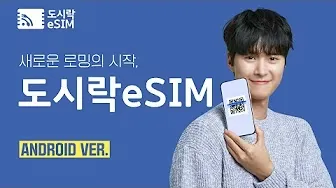
만약 아이폰과 같은 IOS용 스마트폰을 국내에서 이심을 사전에 등록하려면 네크워크가 연결된 상태에서 이전에 사용한 이심이 있다면 삭제한 후에 등록 과정을 진행하면 된다. 설정 내 셀룰러로 들어가면 eSIM 추가를 선택한다. 다음에 QR 코드 사용을 선택해서 QR 코드를 스캔하면 된다. 이때 도시락 eSIM에서 구매 시에 받은 이심 정보를 QR 코드 스캔 내 세부사항 직접 입력을 선택해서 수동으로 기재하는 방식으로도 이심을 동일하게 설치할 수도 있다.
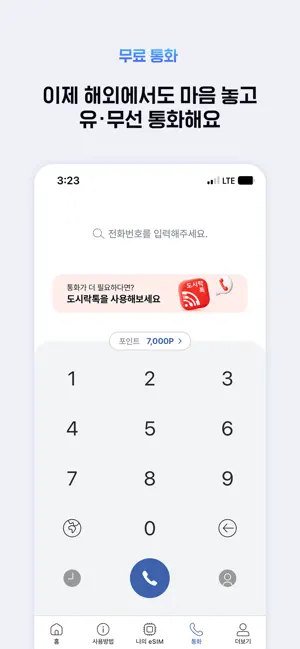
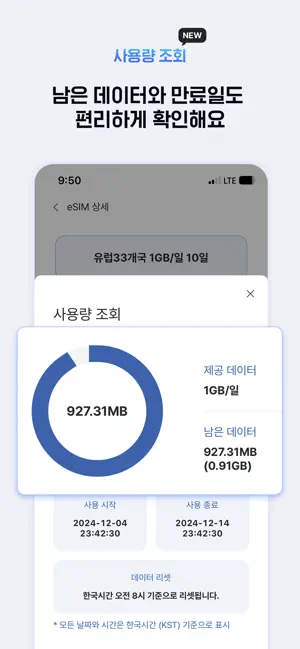
이때 로컬 이심 상품을 국내에서 미리 등록하면 현지 통신사망이 없으므로 활성화중이라는 상태가 상당한 시간 동안 나오다가 활성화 할 수 없다는 팝업이 나올 수도 있는데, 무시하고 다음 단계로 진행하면 된다. 이후 사용회선을 선택해야 하는데, 기본회선을 비롯해서 iMessage 및 FaceTime, 셀룰러데이터는 모두 메인 또는 한국SIM을 선택하면 되는데, 해당 과정은 스마트폰 기기에 따라 생략되기도 한다. 이때 앞에서 소개한 안드로이드용과 동일하게 현지 등록 이심 상품은 국내에서 사전에 등록할 수 없고 현지에서만 등록이 가능하며, 로컬 이심 상품 시에 국내에서 사전에 이심을 등록할 수 있다.
참고로, 해외여행 전에 국내에서 이심을 등록하므로 eSIM 설정에서 eSIM 회선을 끄고, 메인 즉 한국SIM을 선택하고 해당 항목 아래에 있는 데이터 로밍을 OFF 한다. 즉, 해외여행을 하는 현지에 도착하면 eSIM 설정에서 껐던 eSIM 회선을 활성화하고 셀룰러데이터 항목에서 메인을 eSIM으로 변경한다. 이때 셀룰러 데이터 전환 허용은 비활성화 상태여야 한다. 더불어 eSIM 선택 후에 데이터로밍을 ON으로 활성화하면 해외에서 모바일 데이터를 사용할 수 있다. 이때 메인 즉 한국SIM 데이터 로밍이 OFF로 되어 있는지 추가로 체크해 볼 필요가 있다. 해외 현지에서 셀룰러 데이터에서 메인 즉, 기존 유심이 로밍이 ON으로 되어 있으면 국내 통신사로부터 로밍비용이 부과될 수 있으므로 주의해야 한다. 즉, 해외 현지에서 메인(한국SIM)은 데이터 로밍이 OFF로 되어 있고, eSIM(보조)은 데이터 로밍이 ON으로 되어 있는 상태여야 한다.